So erstellen Sie regelmäßige Termine
Führen Sie folgende Schritte durch:
-
Erstellen Sie gemäß der Beschreibung unter So erstellen Sie einen Einzeltermin einen Termin.
-
Klicken Sie im Fenster Termin auf das Register Wiederholung, um die Registerkarte Wiederholung anzuzeigen. In der folgenden Tabelle sind die Elemente der Registerkarte Wiederholung beschrieben:
Element
Beschreibung
Grundlegend
Zeigt Datum, Anfangsuhrzeit und Enduhrzeit des Termins an.
Wiederholungs- regel
Wählen Sie eine der folgenden Optionen:
-
Keine Wiederholung: Wählen Sie diese Option aus, um nur einen Termin einzuplanen.
-
Einfache Wiederholung: Wählen Sie diese Option aus, um eine Folge von Terminen mit vordefinierten Einstellungen einzuplanen.
-
Benutzerdefinierte Wiederholung: Wenn diese Option aktiviert ist, enthält der Termineintrag eine Terminfolge, die in
Evolutionnicht bearbeitet werden kann.
Alle
Mit diesem Drehfeld geben Sie an, nach wie vielen Zeiteinheiten sich die einzelnen Termine wiederholen.
Tag(e)
Wählen Sie in der Dropdown-Liste eine der folgenden Zeiteinheiten aus:
-
Tag(e)
-
Woche(n)
-
Monat(e)
-
Jahr(e)
für immer
Wählen Sie in der Dropdown-Liste eine der folgenden Optionen aus, um das Ende der Terminfolge festzulegen:
-
für immer: Wenn Sie diese Option auswählen, wird die Terminfolge endlos fortgesetzt.
-
für: Wählen Sie diese Option aus, um das Drehfeld Treffer aufzurufen. Mit dem Drehfeld geben Sie an, aus wie vielen Terminen die Terminfolge bestehen soll.
-
bis: Mit dieser Option rufen Sie ein Kombinationsfeld auf. Über dieses Kombinationsfeld geben Sie das Datum für den letzten Termin der Terminfolge an.
Ausnahmen
Über dieses Kombinationsfeld geben Sie Tage in der Terminfolge an, für welche kein Termin eingeplant werden soll.
Hinzufügen
Klicken Sie auf Hinzufügen, um das angegebene Datum in die Liste der Ausnahmen zu übertragen.
Ändern
Klicken Sie auf Ändern, um die angegebenen Änderungen auf das in der Liste der Ausnahmen ausgewählte Datum anzuwenden.
Entfernen
Klicken Sie auf Entfernen, um das ausgewählte Datum aus der Liste der Ausnahmen zu löschen.
Vorschau
Im Bereich Vorschau werden alle Tage des aktuellen Monats angezeigt. Das aktuelle Datum ist rot umrandet. Tage, für die ein Termin der aktuellen Terminfolge eingeplant ist, werden fett dargestellt. Abbildung 6–2 zeigt einen typischen Vorschau-Bereich.
Klicken Sie auf den Linkspfeil links neben dem Monatsnamen im Bereich Vorschau, um den vorigen Monat anzuzeigen. Indem Sie mehrmals auf den Linkspfeil klicken, werden die Monate rückwärts durchlaufen.
Klicken Sie auf den Rechtspfeil rechts neben dem Monatsnamen im Bereich Vorschau, um den nächsten Monat anzuzeigen. Indem Sie mehrmals auf den Rechtspfeil klicken, werden die Monate vorwärts durchlaufen.
-
-
Wählen Sie Datei -> Speichern und schließen.
Evolutionspeichert die Terminfolge und schließt das Fenster Termin.
Abbildung 6–2 Typischer Vorschaubereich
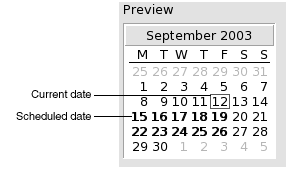
- © 2010, Oracle Corporation and/or its affiliates
